माइक्रोसॉफ्ट ने इसे लेकर काफी भ्रम फैलाया विश्वसनीय प्लेटफ़ॉर्म मॉड्यूल (टीपीएम) 2.0 आवश्यकता विंडोज़ 11 के लिए. टीपीएम आमतौर पर मदरबोर्ड पर एक समर्पित चिप होती है जो विंडोज हैलो और बिटलॉकर जैसी सुविधाओं के लिए हार्डवेयर एन्क्रिप्शन प्रदान करती है। अधिकांश मदरबोर्ड जिन्हें आप खरीद सकते हैं, एक समर्पित चिप के साथ नहीं आते हैं, लेकिन वे फर्मवेयर के साथ आते हैं जो विंडोज़ में टीपीएम की तरह दिख सकते हैं और कार्य कर सकते हैं।
अंतर्वस्तु
- Asus
- एएसआरॉक
- बायोस्टार
- ईवीजीए
- गीगाबाइट
- एमएसआई
अब, प्रमुख मदरबोर्ड कंपनियाँ अंततः मार्गदर्शन लेकर आई हैं कि कौन से बोर्ड इस सुविधा के साथ आते हैं।
अनुशंसित वीडियो
Asus, ASRock, Biostar, Gigabyte, और MSI TPM को सपोर्ट करने वाले सभी चिपसेट तैयार करने वाले पहले मदरबोर्ड निर्माताओं में से हैं। एक समर्पित मॉड्यूल के बजाय, टीपीएम फर्मवेयर प्रसंस्करण के लिए सीपीयू से बिजली का उपयोग करता है। यह इंटेल प्लेटफ़ॉर्म ट्रस्ट टेक्नोलॉजी (पीटीटी) द्वारा सक्षम है, जो अधिकांश उपभोक्ता मदरबोर्ड पर उपलब्ध है। यह एक समर्पित मॉड्यूल के बिना, एक अलग टीपीएम की समान क्षमताएं प्रदान करता है।
संबंधित
- सामान्य विंडोज़ 11 समस्याएं और उन्हें कैसे ठीक करें
- विंडोज़ 11 आरजीबी पेरिफेरल्स को उपयोग में आसान बनाने वाला है
- माइक्रोसॉफ्ट ने प्रमुख विंडोज 11 ऐप के डिजाइन ओवरहाल का खुलासा किया है
हालाँकि नीचे दिए गए सभी चिपसेट फ़र्मवेयर टीपीएम का समर्थन करते हैं, लेकिन इसका मतलब यह नहीं है कि वे सभी समर्थन करते हैं विंडोज़ 11. CPU समर्थन केवल AMD Ryzen 2000 और Intel 8th-gen पर वापस जाता है। की सूची का परामर्श अवश्य लें समर्थित AMD प्रोसेसर और समर्थित इंटेल प्रोसेसर अपग्रेड करने से पहले.
टीपीएम को सक्षम करने और चलाने के बाद पीसी स्वास्थ्य जांच ऐप यह सुनिश्चित करने के लिए कि आपकी मशीन ठीक है, आप ऐसा कर सकते हैं विंडोज 11 डाउनलोड करें और नया ऑपरेटिंग सिस्टम देखें.
Asus
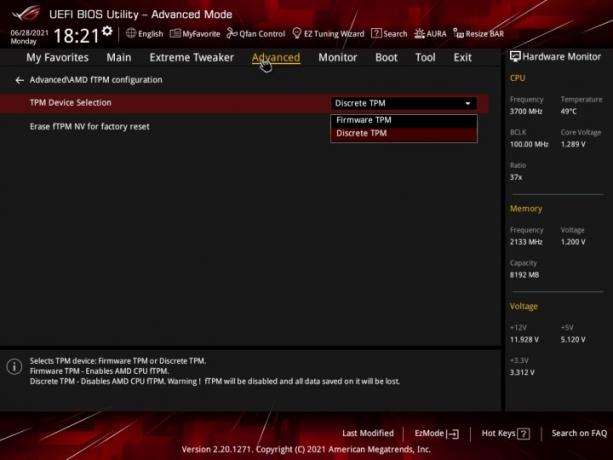
आसुस में नवीनतम एएमडी चिपसेट और कई साल पुराने इंटेल चिपसेट पर फर्मवेयर टीपीएम के लिए समर्थन शामिल है।
इसे इंटेल मदरबोर्ड पर सक्रिय करने के लिए, BIOS पर जाएं विकसित टैब, चयन करें उन्नतपीसीएच-एफडब्ल्यू कॉन्फ़िगरेशन और बदलो पीटीटी को सक्षम करना।
एएमडी मदरबोर्ड एक ही प्रक्रिया का पालन करते हैं लेकिन अलग-अलग नामों से। ढूंढें उन्नतAMD fTPM कॉन्फ़िगरेशन में विकसित टैब, और स्विच करें टीपीएम डिवाइस चयन के लिए सेटिंग फ़र्मवेयर टीपीएम.
| इंटेल | एएमडी |
| सी621, सी422, सी246 | WRX80 |
| X299 | TRX40 |
| Z590, Q570, H570, B560, H510 | एक्स570, बी550, ए520 |
| Z490, Q470, H470, B460, H410, W480 | एक्स470, बी450 |
| Z390, Z370, H370, B365, B360, H310, Q370 | Z370, B350, A320 |
एएसआरॉक
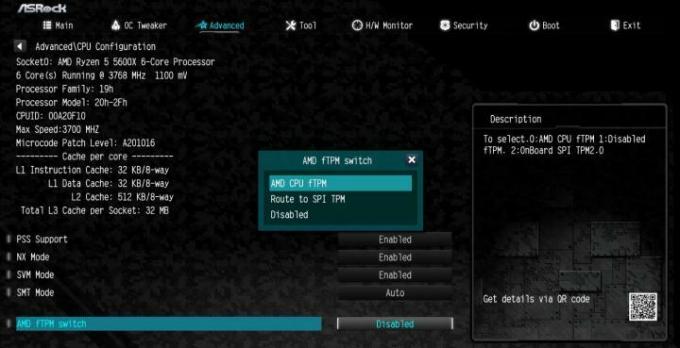
ASRock फर्मवेयर TPM का समर्थन करता है अधिकांश इंटेल और एएमडी मदरबोर्ड पर, लेकिन यह जांचना महत्वपूर्ण है कि आपके पास एक संगत प्रोसेसर है या नहीं। उदाहरण के लिए, हालांकि फर्मवेयर टीपीएम इंटेल 100-सीरीज़ चिपसेट पर काम कर सकता है, इसका मतलब यह नहीं है कि आपका सीपीयू विंडोज 11 के साथ काम करेगा।
इंटेल बोर्ड पर, BIOS पर जाएं और चुनें सुरक्षा टीपीएम को सक्षम करने के लिए टैब। खोजें इंटेल प्लेटफ़ॉर्म ट्रस्ट टेक्नोलॉजी इस अनुभाग में सेटिंग करें और इसे बदलें सक्षम.
यदि आपके पास एएमडी बोर्ड है, तो यहां जाएं विकसित टैब करें और ढूंढें एएमडी एफटीपीएम स्विच सेटिंग। इस सेटिंग को इसमें बदलें एएमडी सीपीयू एफटीपीएम।
| इंटेल | एएमडी |
| Z590, H570, B560, H510 | एक्स570, बी550, ए520 |
| Z490, H470, B460, H410 | एक्स470, बी450 |
| Z390, Z370, H370, B365, B360, H310, H310C | X399, X370, B350, A320 |
| Z270, H270, H110 | TRX40 |
| Z170, H170, B150, H110 | |
| X299 |
बायोस्टार
बायोस्टार फर्मवेयर टीपीएम का समर्थन करता है कुछ Intel और AMD चिपसेट पर। कंपनी ने BIOS में टीपीएम को कैसे सक्षम किया जाए, इस पर कोई मार्गदर्शन नहीं दिया है, लेकिन प्रक्रिया उपरोक्त ब्रांडों के समान होनी चाहिए। को ढूंढ रहा सुरक्षा या विकसित टैब, जहां आपको टीपीएम या इंटेल पीटीटी के लिए एक सेटिंग मिलनी चाहिए।
| इंटेल | एएमडी |
| Z590, B560, H510 | एक्स570, बी550, ए520 |
| बी460, एच410 | एक्स470, बी450 |
| H310 | एक्स370, बी350, ए320 |
| बी250 | |
| जे4105एनएचयू |
ईवीजीए
एक नए एएमडी मदरबोर्ड के बाहर - जो टीपीएम 2.0 का समर्थन करता है - ईवीजीए केवल इंटेल बोर्ड बेचता है। एक बार फिर, ये वे चिपसेट हैं जो टीपीएम 2.0 को सपोर्ट करते हैं, न कि वे जो विंडोज 11 को सपोर्ट करते हैं। तीव्र सीपीयू आवश्यकताओं पर
को टीपीएम 2.0 सक्षम करें, BIOS दर्ज करें, चुनें स्थापित करना, के लिए जाओ विकसित, और खोजें विश्वसनीय कंप्यूटिंग विकल्प। वहां, चयन करें इंटेल पीटीटी समर्थन, अपने परिवर्तन सहेजें, और अपनी मशीन को रीबूट करें।
| इंटेल |
| Z590 |
| Z490 |
| Z390, Z370, H370, B360 |
| Z270 |
| Z170 |
गीगाबाइट
गीगाबाइट मदरबोर्ड नवीनतम एएमडी और इंटेल चिपसेट फर्मवेयर टीपीएम का समर्थन करते हैं। बायोस्टार की तरह, गीगाबाइट ने सुविधा को सक्षम करने के बारे में कोई मार्गदर्शन नहीं दिया है, लेकिन संभवतः आपको यह इसमें मिल जाएगा समायोजन टीपीएम या इंटेल पीटीटी के संदर्भ में मेनू।
| इंटेल | एएमडी |
| सी621, सी232, सी236, सी246 | TRX40 |
| X299 | एएमडी 500 श्रृंखला |
| इंटेल 500 श्रृंखला | एएमडी 400 श्रृंखला |
| इंटेल 400 श्रृंखला | एएमडी 300 श्रृंखला |
| इंटेल 300 श्रृंखला |
एमएसआई
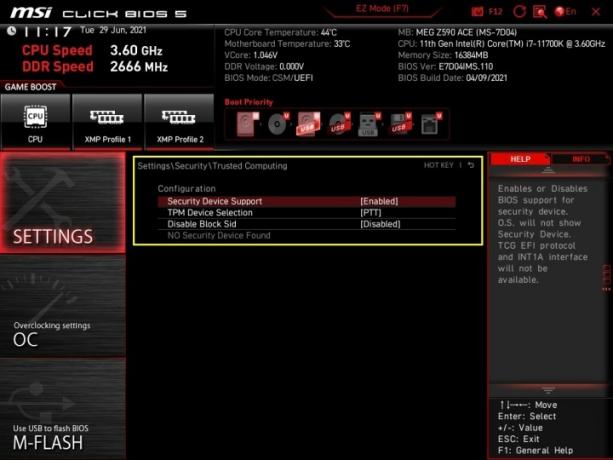
एमएसआई पिछले कई एएमडी और इंटेल चिपसेट पर फर्मवेयर टीपीएम का समर्थन करता है। ASRock के समान, नीचे दी गई सूची उन चिपसेट से समझौता करती है जो TPM 2.0 का समर्थन करते हैं, न कि उन चिपसेट से जो Windows 11 का समर्थन करते हैं। अपने प्रोसेसर को आधिकारिक तौर पर समर्थित प्रोसेसर की सूची से जांचना सुनिश्चित करें।
इंटेल बोर्ड पर टीपीएम सक्षम करने के लिए, BIOS पर जाएं और चुनें समायोजन मेन्यू। फिर, अनुसरण करें सुरक्षा > विश्वसनीय कंप्यूटिंग और बदलो टीपीएम डिवाइस चयन के लिए सेटिंग पीटीटी.
एएमडी के लिए, BIOS पर जाएं और चुनें सुरक्षा टैब, फिर चालू करें सुरक्षा उपकरण समर्थन और चुनें एएमडी एफटीपीएम स्विच।
| इंटेल | एएमडी |
| Z590, B560, H510 | एक्स570, बी550, ए520 |
| Z490, B460, H410 | एक्स470, बी450 |
| Z390, Z370, B365, B360, H370, H310 | एक्स370, बी350, ए320 |
| Z270, B250, H270 | TRX40, X399 |
| Z170, B150, H170, H110 | |
| X299 |
संपादकों की सिफ़ारिशें
- विंडोज के सभी 12 संस्करणों की रैंकिंग, सबसे खराब से सर्वश्रेष्ठ तक
- ChatGPT अब मुफ़्त में कार्यशील Windows 11 कुंजियाँ उत्पन्न कर सकता है
- नया विंडोज़ 11 बैकअप ऐप मैक से एक और संकेत लेता है
- Windows Copilot प्रत्येक Windows 11 कंप्यूटर में बिंग चैट डालता है
- विंडोज़ 11 ने मैक खरीदने के प्राथमिक कारणों में से एक हासिल कर लिया है
अपनी जीवनशैली को उन्नत करेंडिजिटल ट्रेंड्स पाठकों को सभी नवीनतम समाचारों, मजेदार उत्पाद समीक्षाओं, व्यावहारिक संपादकीय और एक तरह की अनूठी झलक के साथ तकनीक की तेज़ गति वाली दुनिया पर नज़र रखने में मदद करता है।



